Maison >Tutoriel logiciel >application mobile >Comment définir la sonnerie des appels entrants sur iPhone 13 Ci-joint : Tutoriel pour définir la sonnerie des appels entrants sur iPhone 13
Comment définir la sonnerie des appels entrants sur iPhone 13 Ci-joint : Tutoriel pour définir la sonnerie des appels entrants sur iPhone 13
- 王林avant
- 2024-04-05 10:31:091411parcourir
PHP Editor Strawberry vous propose aujourd'hui un tutoriel sur la façon de définir la sonnerie pour iPhone 13. En tant que téléphone phare de dernière génération d'Apple, l'iPhone 13 offre des performances puissantes et des fonctions d'appareil photo haute définition, ainsi que de nombreux paramètres personnalisés qui peuvent être ajustés. Parmi eux, le réglage de la sonnerie des appels entrants est très important pour les utilisateurs, car il peut montrer leur style et leurs préférences personnels. Dans cet article, nous présenterons en détail comment définir des sonneries d'appels entrants sur iPhone13 pour rendre votre téléphone plus personnalisé et unique. Que vous aimiez les sonneries nettes ou la musique douce, je pense que cet article vous aidera certainement !
Nous savons que le système iOS d’Apple est relativement fermé et est très différent d’Android dans de nombreux paramètres fonctionnels.
Pour améliorer l'expérience utilisateur et permettre à davantage d'utilisateurs d'utiliser le son Telegram par défaut, vous devez personnaliser la sonnerie, mais la méthode de fonctionnement n'est pas connue.
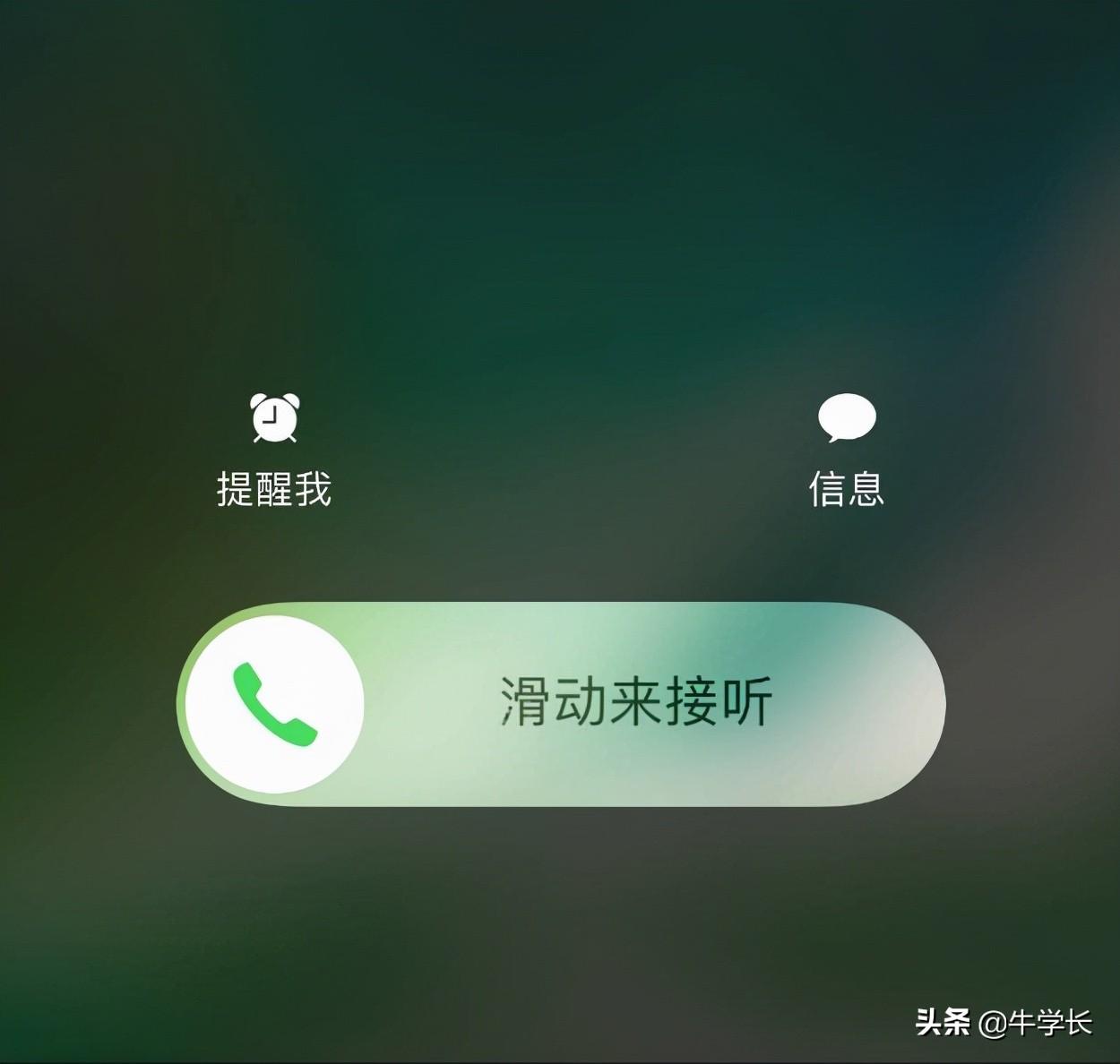
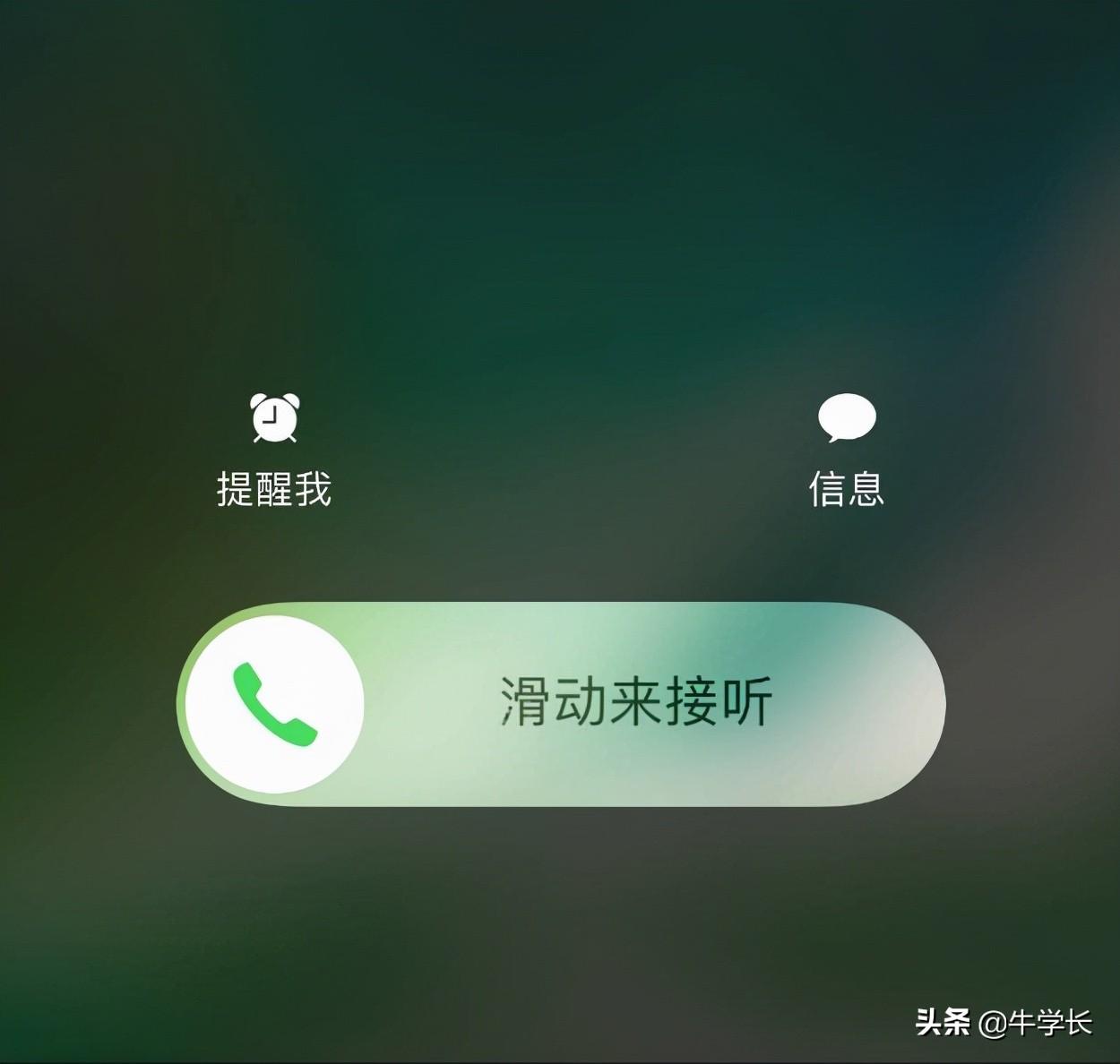
Récemment, les utilisateurs qui ont récemment acheté des modèles de la série iPhone13 ont posé des questions sur le fonctionnement détaillé de la personnalisation des sonneries pour iPhone13.
Démontrons-le en détail aujourd'hui, si vous êtes fan, dépêchez-vous et sauvegardez-le !
La méthode présentée aujourd'hui ne repose pas sur le fonctionnement d'iTunes, elle s'effectue directement sur le téléphone mobile iPhone 13. En moins d'une minute, la nouvelle sonnerie est modifiée avec succès.


premier, vous devez télécharger et installer des applications "Ringtone" (telles que QQ Music, Kugou Ringtones) et "GarageBand" officiel sur l'application iPhone13 ".
Comprenez d'abord les deux restrictions d'Apple sur les paramètres de sonnerie personnalisée :
1. La durée de la sonnerie personnalisée ne doit pas dépasser 30 secondes et doit être au format .m4r ;
2. Sonneries personnalisées doivent être importés dans la bibliothèque de sonneries intégrée de l'iPhone avant de pouvoir être utilisés
/////
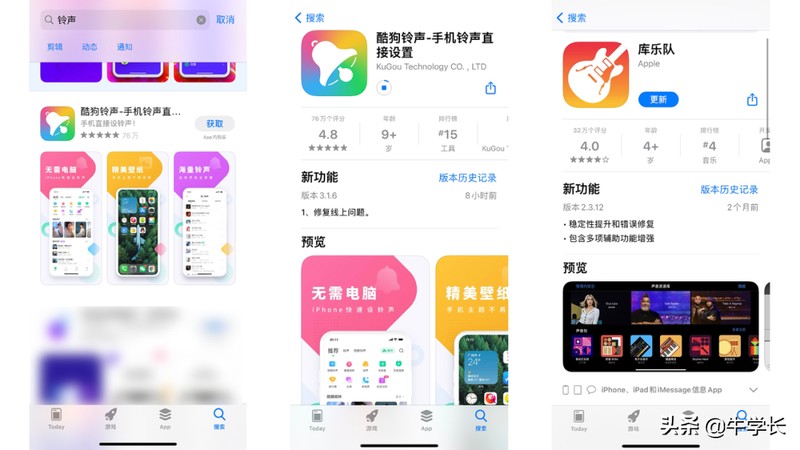
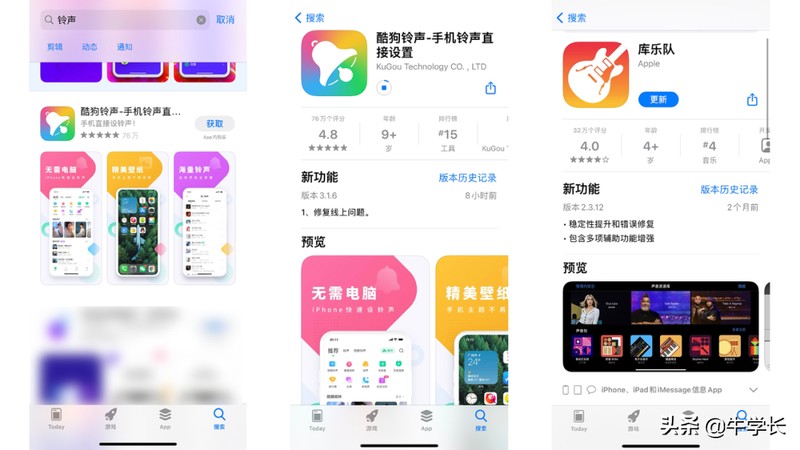
En prenant comme exemple l'application "Kugou Ringtones", l'opération de personnalisation de l'iPhone. Les sonneries sont les suivantes :
Étape 1 : Téléchargez et installez les deux applications « Kugou Ringtones » et « GarageBand » dans l'App Store. Bien entendu, vous pouvez également choisir de télécharger d'autres applications « sonneries » selon vos besoins
.
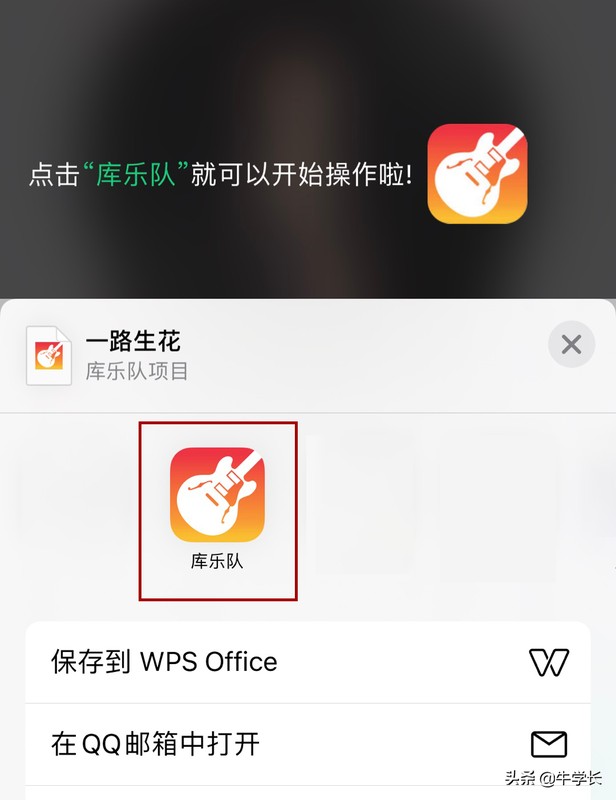
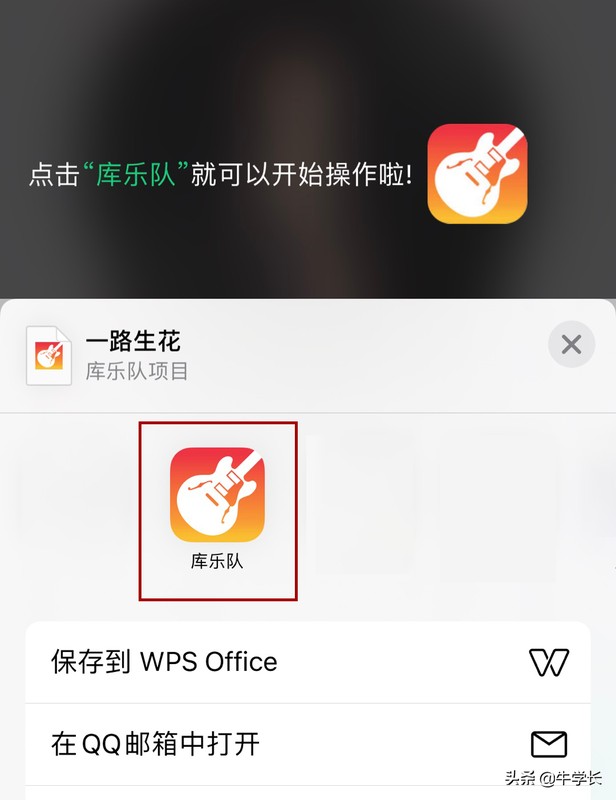
Étape 2 : Ouvrez l'application Kugou Ringtones, choisissez une sonnerie musicale que vous aimez, cliquez sur "Définir la sonnerie", cliquez sur "GarageBand" dans la boîte d'options contextuelle, elle sera dans la bibliothèque Ouvrez cette sonnerie dans Band
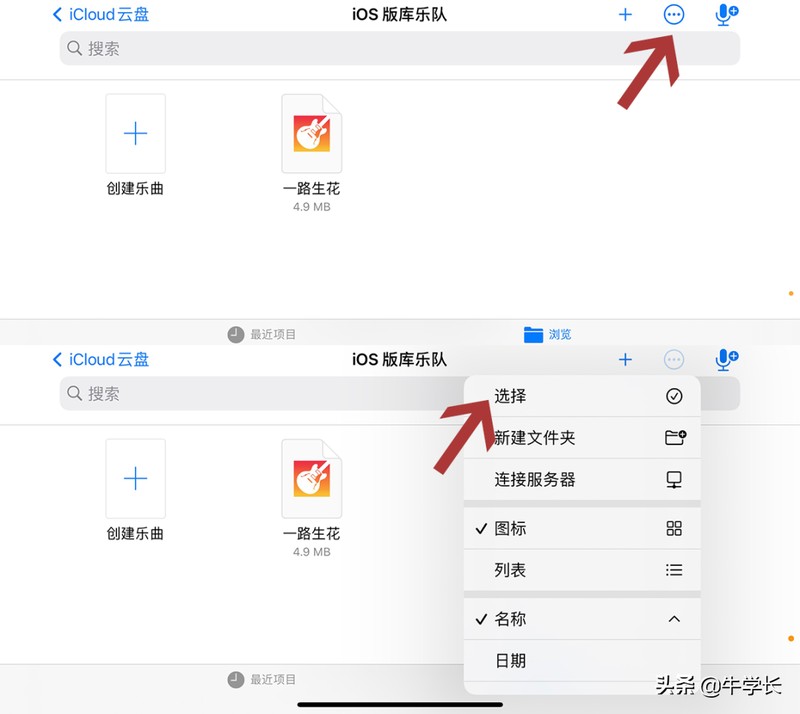
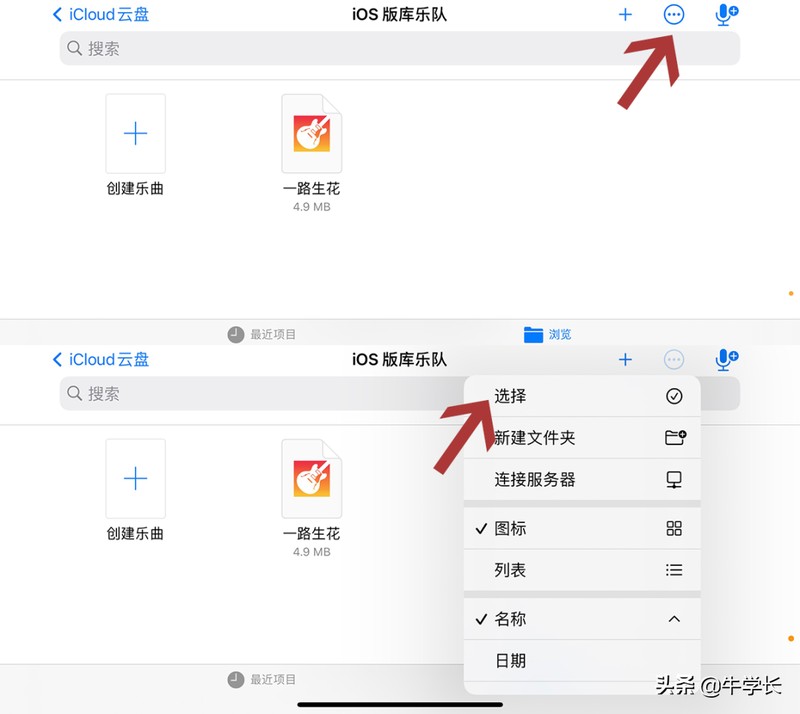
Étape 3 : Recherchez la sonnerie téléchargée dans l'application GarageBand, puis cliquez sur le cercle à trois points dans le coin supérieur droit de la page, et cliquez sur "Sélectionner.", puis vérifiez la sonnerie, puis cliquez sur le bouton de partage en bas à gauche. et l'utilisateur sera invité à indiquer que la sonnerie du téléphone Apple a besoin de 30 secondes. Dans la limite, vous pouvez la recadrer vous-même ou la définir comme les 30 premières secondes de sonnerie par défaut
Cliquez sur "Continuer", vous pouvez également la personnaliser. le nom de la sonnerie, puis cliquez sur Exporter la sonnerie dans le coin supérieur droit pour passer à l'étape suivante
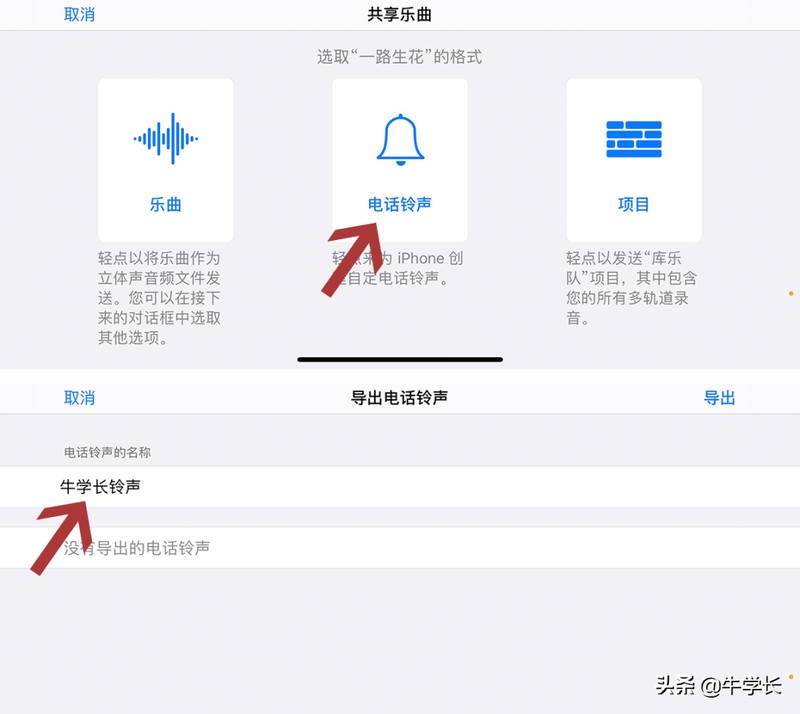
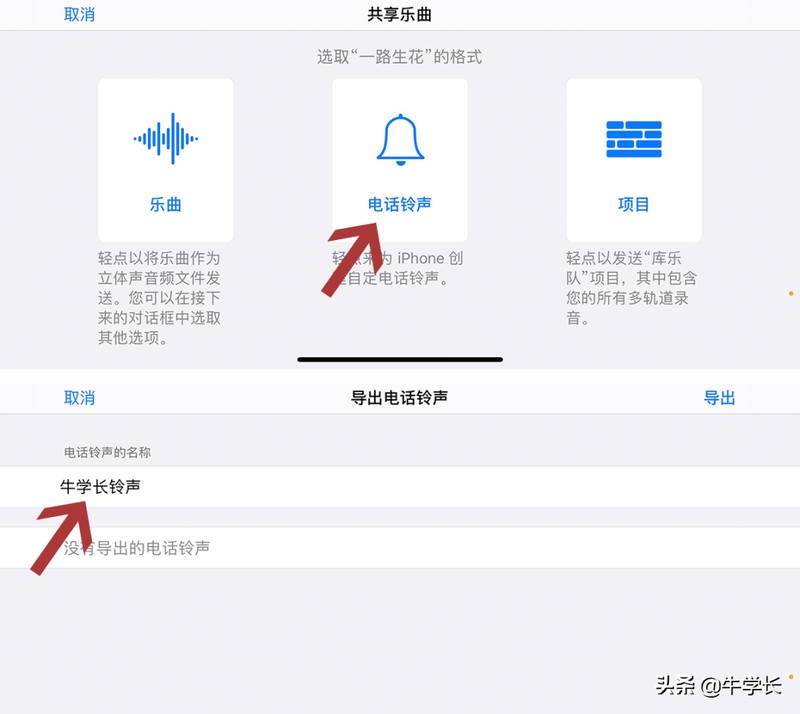
.
Étape 4 : Dans la boîte de dialogue indiquant que la sonnerie est exportée avec succès, nous pouvons cliquer sur "Utiliser le son comme..." pour la définir rapidement comme "sonnerie de téléphone standard".
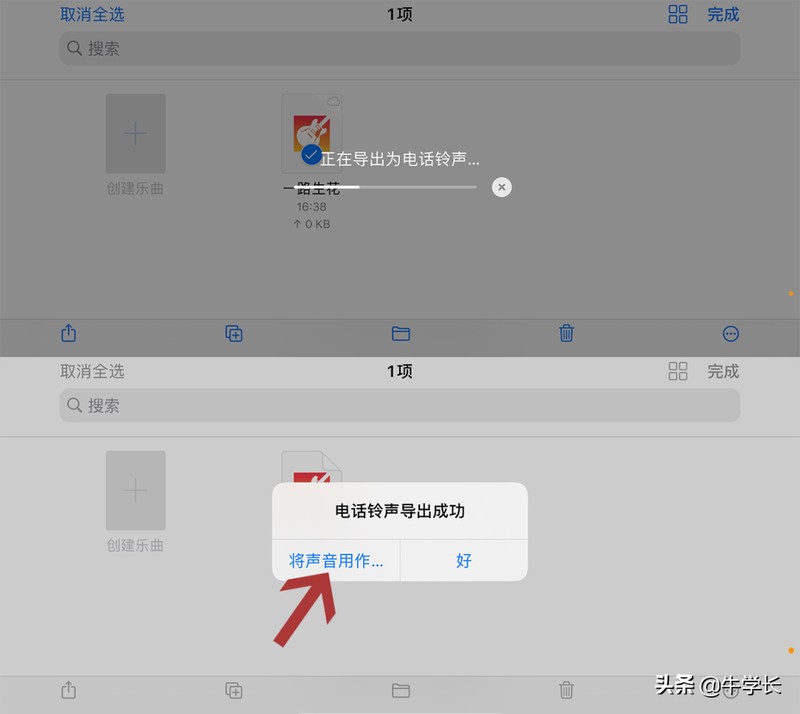
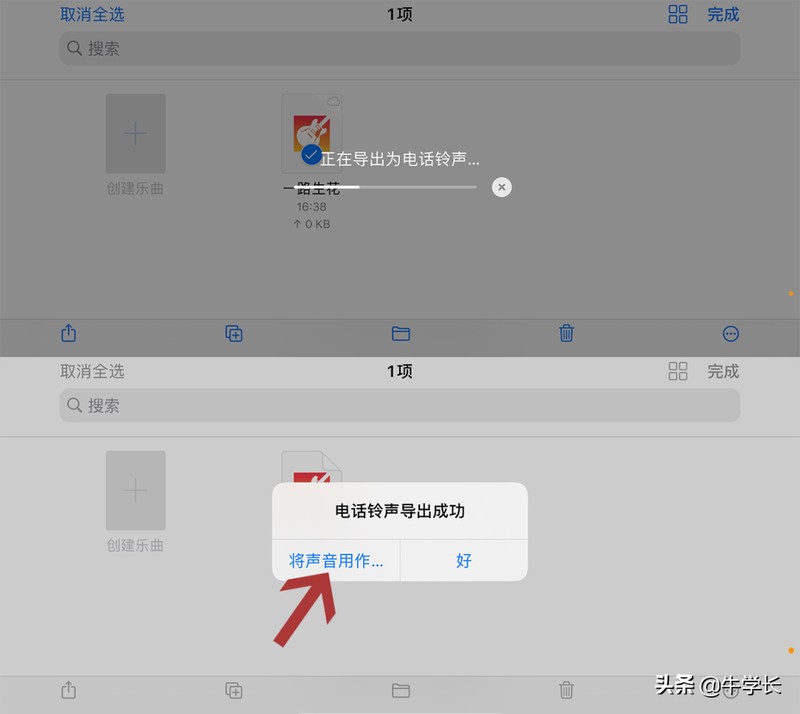
Étape 5 : Si vous avez manqué la sonnerie de réglage rapide dans la boîte d'invite de réussite de l'exportation de la sonnerie, cliquez simplement sur [Paramètres] - [Sons et toucher] - Sonnerie [Téléphone] 】.
Dans les paramètres de sonnerie, vous pouvez trouver toutes les sonneries personnalisées qui ont été exportées avec succès via GarageBand, puis sélectionner les paramètres.
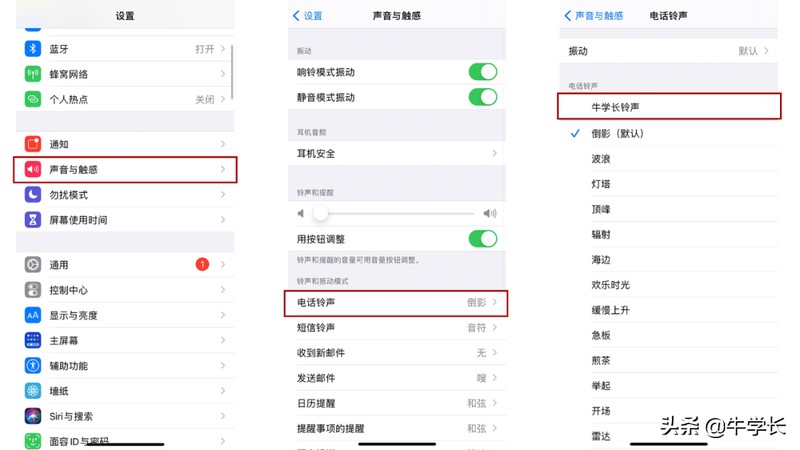
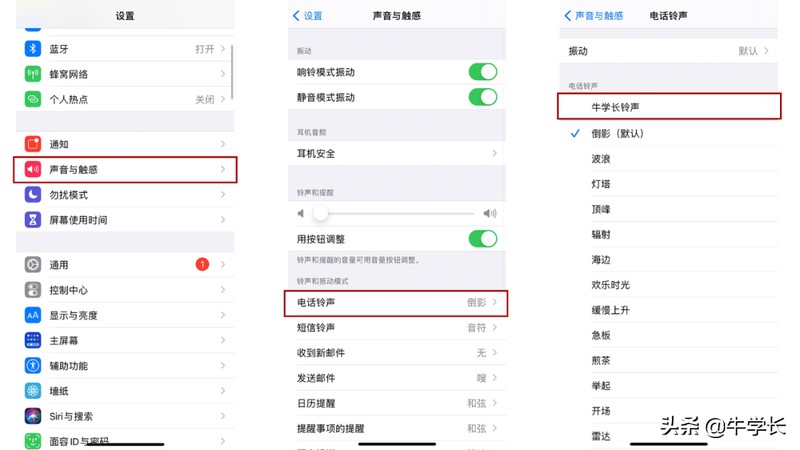
D'accord, je vais le partager avec vous aujourd'hui, j'espère que cela pourra vous aider dans une certaine mesure. Après avoir lu ceci, je pense que cet article explique comment définir un. sonnerie pour iPhone 13. « Pièce jointe : Comment définir la sonnerie pour iPhone 13 » Si l'écriture est bonne, n'oubliez pas de mettre un coup de pouce !
Ce qui précède est le contenu détaillé de. pour plus d'informations, suivez d'autres articles connexes sur le site Web de PHP en chinois!

